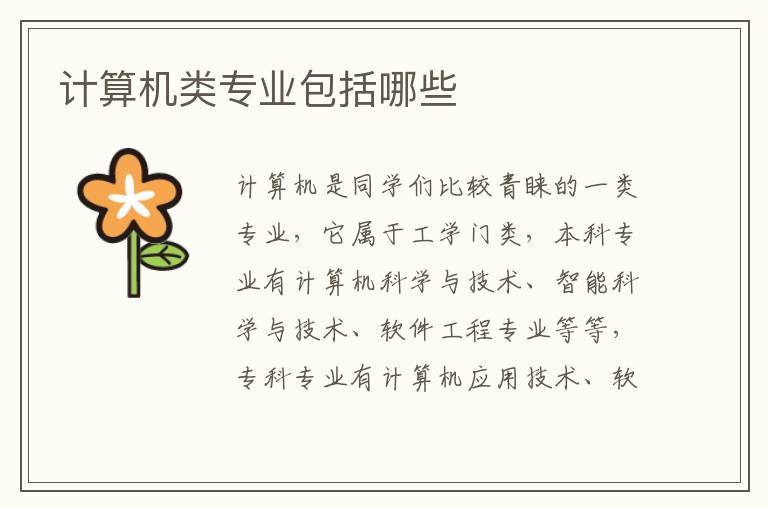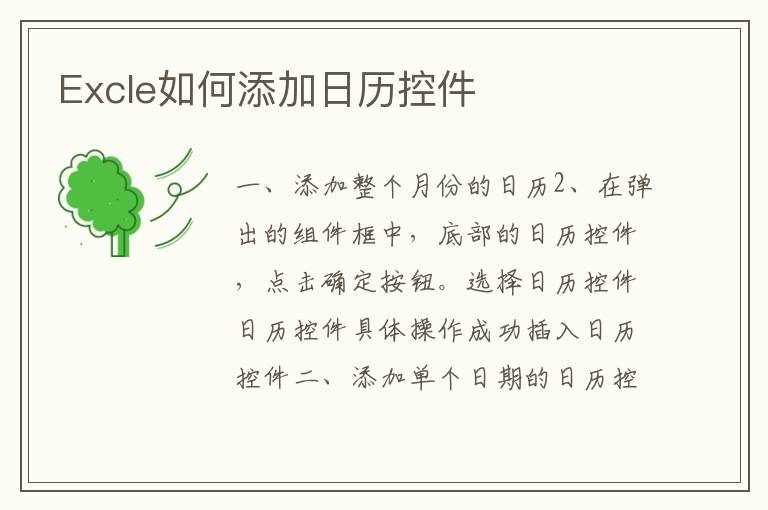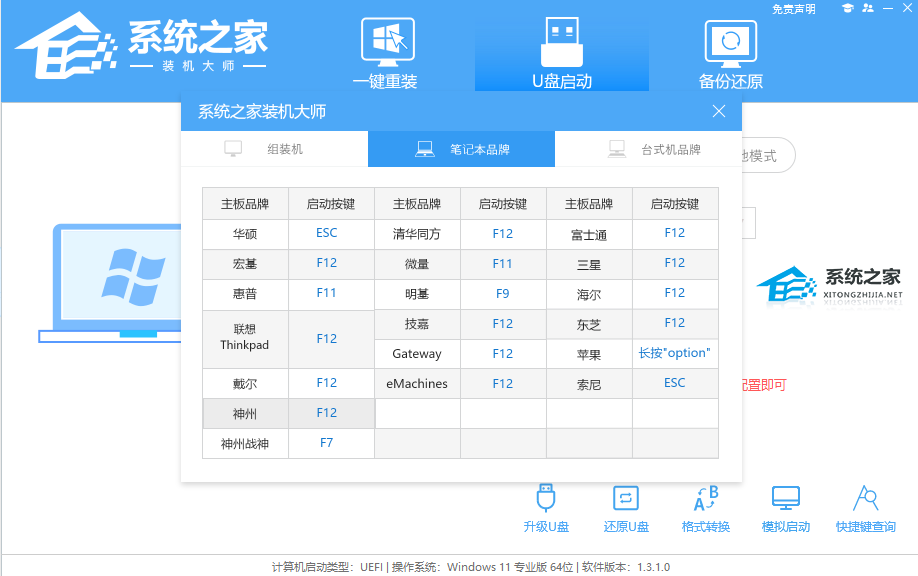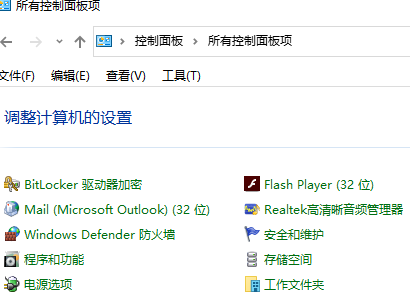win10如何打开计算机窗口,Win10如何打开运行窗口_Win10打开运行窗口快捷键-192路由网
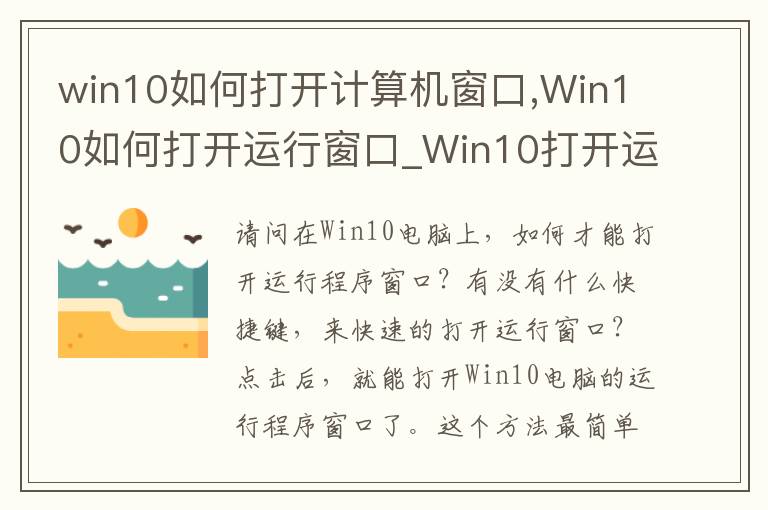
问:如何打开运行窗口?我的电脑使用的是系统,现在我想打开运行程序窗口;但是忘记了打开方法,在系统中,找了半天也没找到打开办。
请问在电脑上,如何才能打开运行程序窗口?有没有什么快捷键,来快速的打开运行窗口?
答:首先需要告诉大家的是,有好几种方法,都能打开系统中的运行程序窗口;下面小编介绍4种方法,其中包括了打开运行窗口的快捷键。
1、右击“开始”按钮打开
2、通过“搜索”程序打开
3、使用快捷键打开
4、在“ 系统”选项下打开
运行窗口
方法一、右击“开始”按钮打开
用鼠标右击的“开始”按钮——>点击“运行”,如下图所示,这样就能打开的运行窗口了。
右击“开始”按钮,打开运行窗口
重要说明:
注意了,是用鼠标右击“开始”按钮哦,不是用左键单击。
方法二、通过“搜索”程序打开
在系统的搜索框中,输入“运行”——>然后在上方“最佳匹配”中点击:运行。点击后,就能打开电脑的运行程序窗口了。
通过的搜索程序,打开运行窗口
重要说明:
如果你的电脑上,没有搜索框或者搜索按钮图标,那么可以通过下面的方法来打开的搜索程序。
在任务栏空白处,用鼠标右击并选择“搜索”——>然后选择“显示搜索图框”,如下图所示
设置显示搜索框
方法三、同时按“Win”+“R”键打开
这个方法最简单,同时按下电脑键盘上的“Win”+“R”组合按键,就可以打开的运行窗口了。
同时按“Win”+“R”键,打开运行窗口
温馨提示:
“Win”按键,在键盘左下角ALT按键的旁边,按键上有微软的logo,大家注意查看。
方法四、在“ 系统”选项下打开
1、点击的“开始”按钮——>然后点击“所有应用”,如下图所示
打开所有应用
2、拖动滑动条找到“ 系统”,然后点击打开——>然后点击“运行”打开,如下图所示。
在的“ 系统”下打开运行窗口
以上就是打开电脑上运行窗口的4种方法,这4种方法都非常的简单,按照上面教程中步骤操作,一定可以打开的运行程序窗口的。